工作一 设置打印参数
打印Excel表格之前,应设置纸张大小、页面边距及页眉页脚等内容,使打印出来的表格格式美观正确。
【任务解决】
(1)打开“学生成绩表3”。
(2)选择“文件”→“页面设置”命令,弹出“页面设置”对话框,如图1-42所示。

图1-42 “页面设置”对话框
(3)在“页面”选项卡的“方向”选项组中选择“横向”单选按钮,在“纸张大小”下拉列表框中选择“A4”,“起始页码”设为“自动”。
(4)在“页边距”选项卡中设置上、下、左、右4个边距值。在“页眉”、“页脚”数值选择框中输入或选择距上、下边的距离,该距离应小于页边距,以保证页眉页脚不被数据覆盖。在“居中方式”选项组中选择“水平”复选框,如图1-43所示。
(5)切换到“页眉/页脚”选项卡,如图1-44所示。

图1-43 “页边距”选项卡
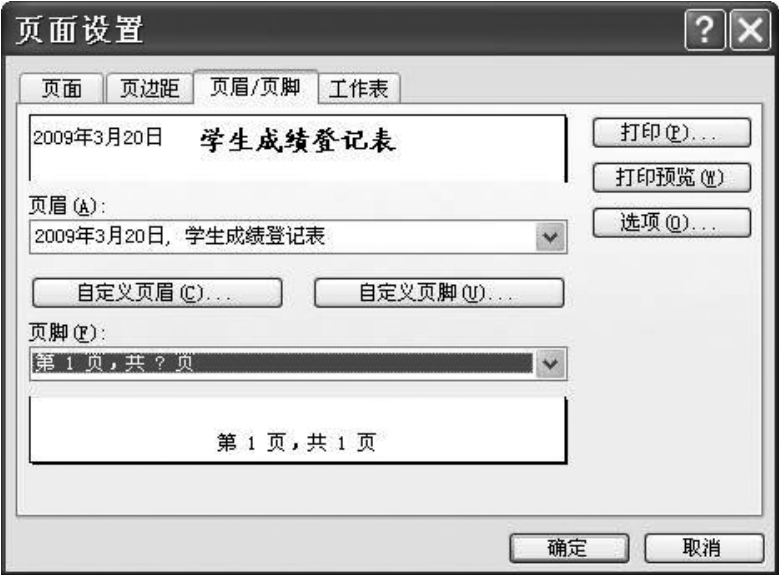
图1-44 “页眉/页脚”选项卡
(6)单击“自定义页眉”按钮,弹出“页眉”对话框,如图1-45所示。

图1-45 “页眉”对话框
(7)在“左”文本框中输入“2009年3 月20日”,在“中”文本框中输入“学生成绩登记表”,然后选定文本,单击“字体”按钮 ,弹出“字体”对话框,设置“字体”为“楷体”,“字号”为“16”,并加粗显示,单击“确定”按钮,如图1-46所示。
,弹出“字体”对话框,设置“字体”为“楷体”,“字号”为“16”,并加粗显示,单击“确定”按钮,如图1-46所示。
(8)在图1-44所示的“页脚”选项的下拉列表框中选择“第1页”。
(9)在“页面设置”对话框中,单击“确定”按钮,完成页眉页脚设置。
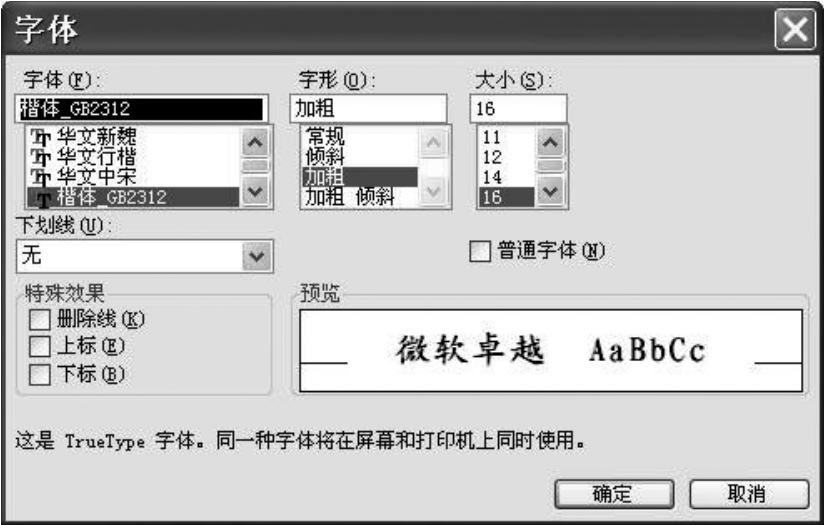
图1-46 设置页眉
(10)切换到“工作表”选项卡,在“打印区域”文本框中输入要打印的工作区域A1:F15,或单击“折叠对话框”按钮选择打印的区域,如图1-47所示。
(11)在“打印标题”选项组中设置行标题,在“顶端标题行”文本框中输入即可,或单击“折叠对话框”按钮,选择第二行作为水平标题,如果表格的长度超过了一页,则在每页的开头可以显示出标题。
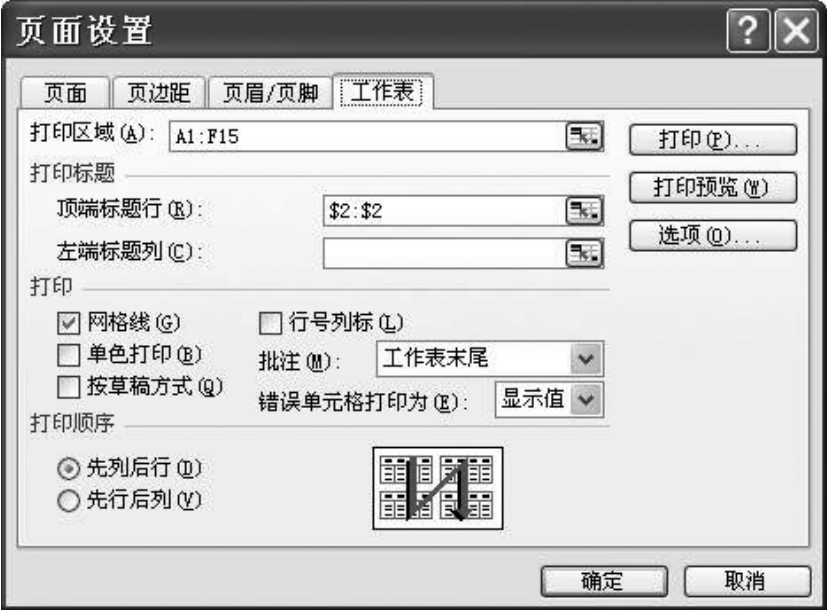
图1-47 选择打印区域
(12)选择“打印”选项组中的“网格线”复选框,即可在打印内容的同时打印网格线。
(13)在“批注”下拉列表框中选择“工作表末尾”,单击“确定”按钮,完成“工作表”选项卡的设置。
免责声明:以上内容源自网络,版权归原作者所有,如有侵犯您的原创版权请告知,我们将尽快删除相关内容。
















